Advertentie
 Tijdens mijn eerste dagen als laptopgebruiker had ik een mysterieus soort fenomeen ontdekt. Ik typte dik en snel, vertrouwde op mijn vaardigheden zonder al te veel aandacht te besteden en toen ik terugkijk op het scherm, merkte ik dat de tekstregels op mysterieuze wijze met elkaar verweven waren!
Tijdens mijn eerste dagen als laptopgebruiker had ik een mysterieus soort fenomeen ontdekt. Ik typte dik en snel, vertrouwde op mijn vaardigheden zonder al te veel aandacht te besteden en toen ik terugkijk op het scherm, merkte ik dat de tekstregels op mysterieuze wijze met elkaar verweven waren!
Het was een mysterie omdat ik me aanvankelijk niet realiseerde dat de grillige cursorbeweging wordt veroorzaakt wanneer je hand het touchpad aanraakt terwijl je typt. Het kan vrij snel vervelend worden als je ineens merkt dat je het wachtwoord in het vak gebruikersnaam typt, allemaal omdat het touchpad het onbedoelde contact als een tik beschouwde.
Als u wilt weten hoe u het touchpad tijdens het typen kunt uitschakelen, volgen hier de stappen:
Op Windows
Het is vrij eenvoudig om het touchpad in Windows uit te schakelen. De instellingen zijn over het algemeen toegankelijk via het bedieningspaneel. Open muisinstellingen via het bedieningspaneel, ga naar het tabblad Apparaatinstellingen en je hebt daar toegang tot de touchpad-instellingen.
Afhankelijk van het merk en model van je laptop vind je opties zoals ‘touchpad uitschakelen wanneer een extern USB-aanwijsapparaat is aangesloten‘Wat handig is als u een USB-muis gebruikt en het touchpad wilt uitschakelen wanneer een USB-muis is aangesloten. U kunt het touchpad ook vanaf hier volledig uitschakelen of u kunt ervoor kiezen om alleen de knoppen uit te schakelen.

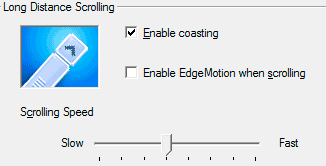
Als het inschakelen / uitschakelen elke keer dat u een beetje aan het typen bent, te veel werk voelt, kunt u de gevoeligheidsinstellingen voor het touchpad bekijken en de gevoeligheid een beetje verlagen. Hoewel dit het probleem niet in zijn geheel oplost, helpt het wel om het te verminderen.
Op Linux
Aan de Linux-kant wordt het iets meer betrokken. U moet ervoor zorgen dat xorg.conf gevestigd in (/etc/X11/xorg.conf) bevat de regel: SHMConfig waar onder het invoergedeelte.
- Start uw favoriete teksteditor en open /etc/x11/xorg.conf. Zoek naar een sectie als:
Sectie "Invoerapparaat"
Identifier "Synaptics Touchpad"
…
Einde sectie
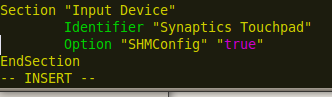
- Dit moet de regel Option bevatten "SHMConfig" "true". Merk op dat als u Jaunty Jackalope gebruikt, u een bestand moet maken /etc/hal/fdi/policy/shmconfig.fdi met inhoud zoals onder
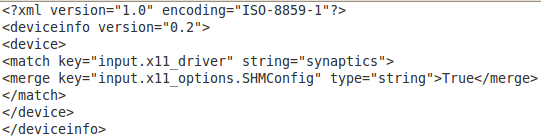
- Als je het aan het bestand hebt toegevoegd, moet je de GUI opnieuw opstarten. Je kunt Ctrl + Alt + Backspace gebruiken. Als dat niet werkt, start u het systeem gewoon opnieuw op.
- Open vervolgens de sessiemanager. Systeem> Voorkeuren> Sessies en voeg een vermelding toe voor syndaemon -i 1 -d. Je kunt man syndaemon gebruiken om extra opties te bekijken, zoals.
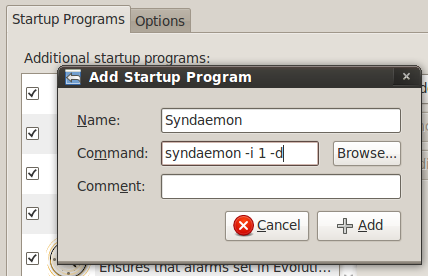
Dat zou het ongeveer moeten doen. Syndaemon bewaakt het toetsenbord en zodra u begint te typen, worden de tik- en schuifacties (volgens de opties die u kiest) op het touchpad uitgeschakeld. Dit betekent dat je de cursor nog steeds kunt verplaatsen, alleen zou je er niet per ongeluk op kunnen tikken en dus afdwalen naar een andere regel.
Ik hou echt van de Linux-oplossing. U hoeft niets te doen, het detecteert dat u aan het typen bent en schakelt het tikken en scrollen uit terwijl u nog steeds door de cursor kunt bewegen en de touchpad-knoppen kunt gebruiken om te klikken. Helaas kon ik geen vergelijkbare oplossing voor Windows vinden.
Misschien ken je er een? Laat ons in de comments weten hoe je het probleem aanpakt.
Ik ben Varun Kashyap uit India. Ik ben gepassioneerd door computers, programmeren, internet en de technologieën die ze aansturen. Ik hou van programmeren en vaak werk ik aan projecten in Java, PHP, AJAX etc.